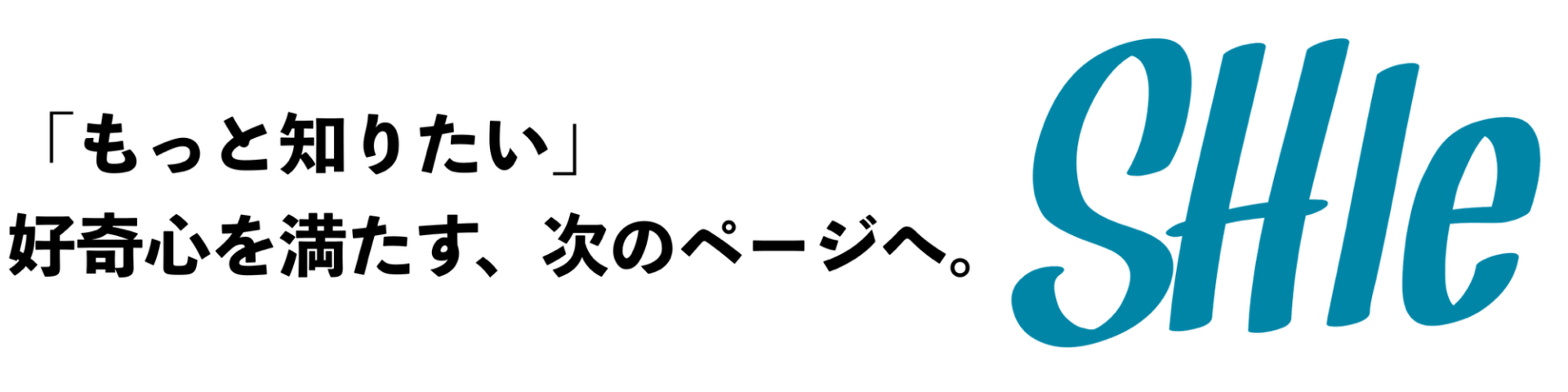どうも、むく太郎です。
プライベートに仕事にも、確実にマストアイテムとなったPC。
そして、ぼくのPC作業に必要不可欠となったSpotifyという音楽ストリーミングサービス。
もちろんプレミアムプランで活用してます(自分のPodcastも聴けるように笑)
でもね、デスクトップアプリで使っているんですが、ひとつ困ったことが…
PCと同時に自動で起動しちゃう問題
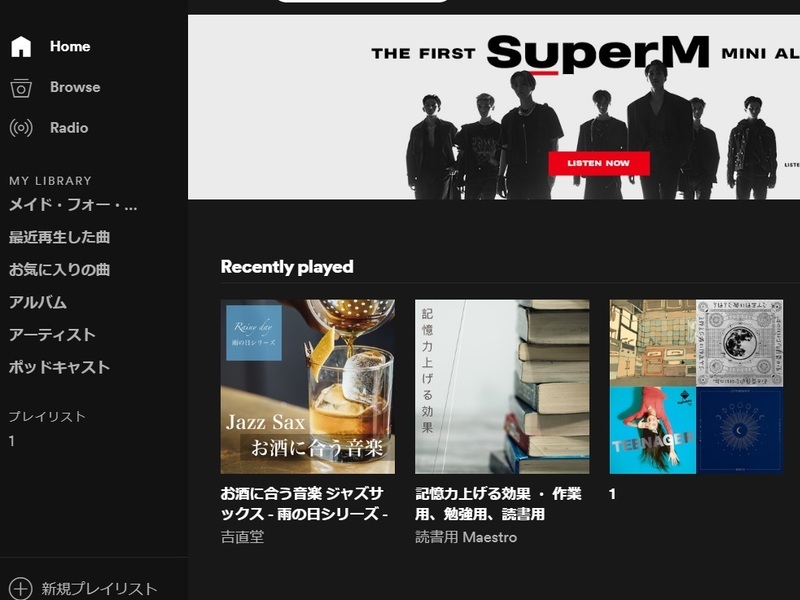
はい。
Spotifyのデスクトップ版は、パソコンと一緒に起動するのがデフォルト。
急ぎの作業がある時に他のソフトと被って、Spotifyの起動画面が出てくるとちょっとうざったい

と思って調べたところ、自動起動をさせないようにする設定があるとのことでしたので、そのやり方について書いていこうと思います!
めっちゃ簡単ですよ。
1.「編集」→「環境設定」を開く
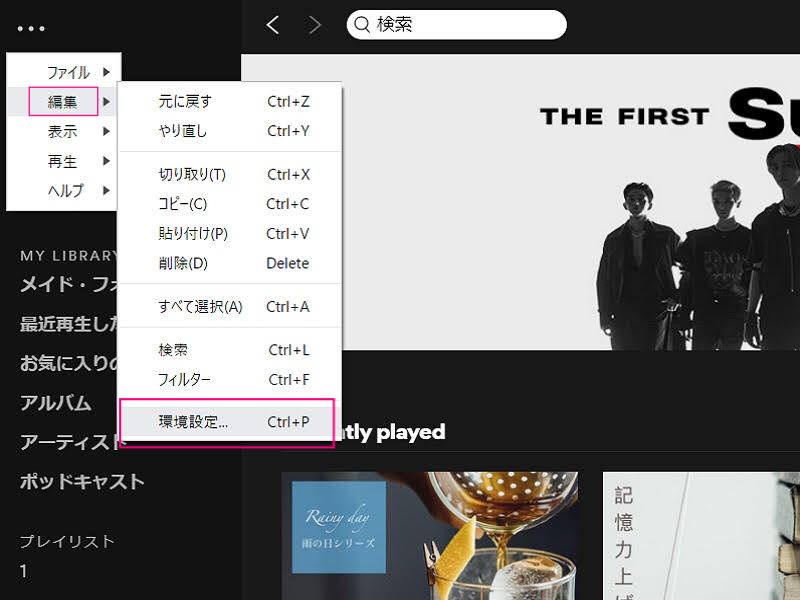
では、具体的な設定方法を書いていきます!
Spotify画面の左上に「・・・」タブありますよね。
そこにカーソルを合わせると、メニュー各種がスライドしてきます。
上から2番目に出てくる「編集」タブを開き、一番下の「環境設定」タブをクリック。
2.詳細設定→パソコン起動時の設定
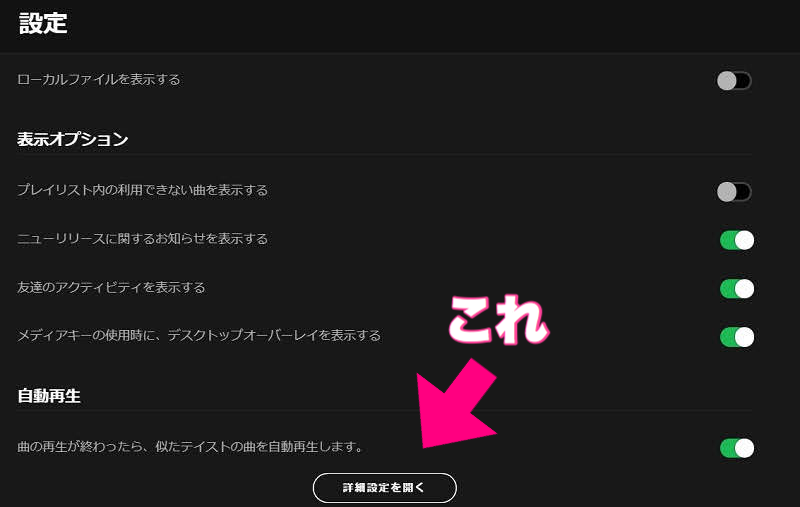
「環境設定」を開いて、ズラズラと各種項目がありますが、ずーっと下に「詳細設定を開く」というタブまで移動しましょう。
こんな場所じゃ、迷っちゃうよねぇ。
まぁしょうがないですが。
「詳細設定を開く」をクリックして、次に進みます。
3.「パソコンを起動すると Spotify が自動で起動します」を「いいえ」に
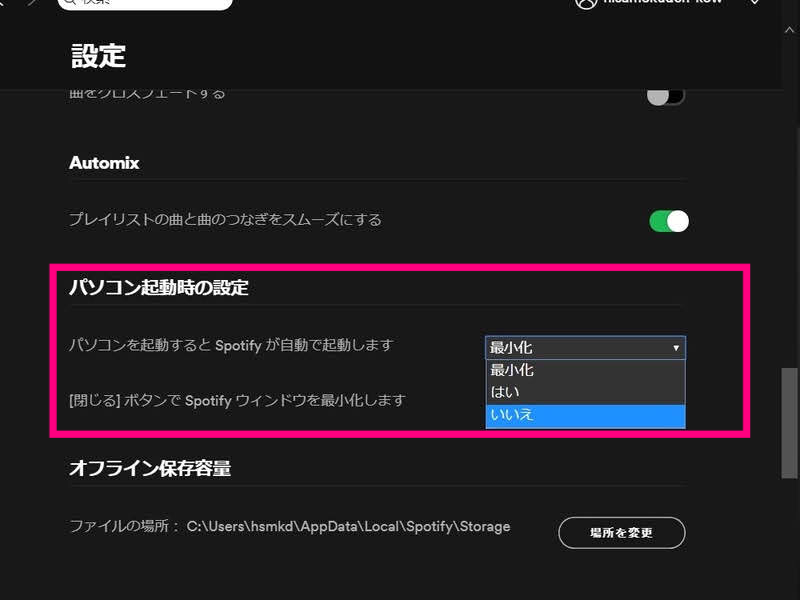
さぁ、ここまでくればあと少し!
「詳細設定を開く」をクリックして、中段くらいまでスクロール。
するとこの項目。

やっと来ました。
ここが知りたかったんです。
「パソコンを起動すると Spotify が自動で起動します」を「いいえ」にすれば、PC立ち上げと同時にSpotifyが起動することはありません!
あぁ、よかった!
これで設定はOK
おまけ:「最小化」ならアリかな!?
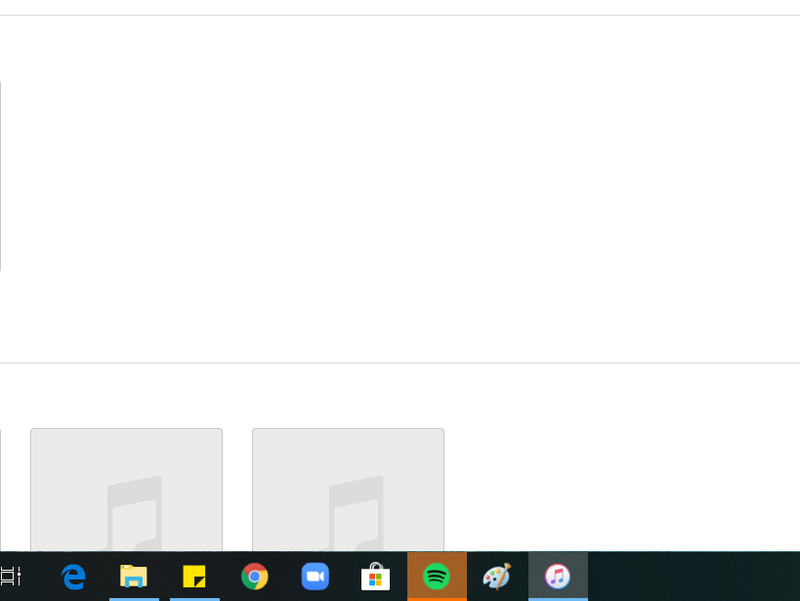
参考までにさきほどの「パソコンを起動すると Spotify が自動で起動します」を「最小化」にしてみました。
すると起動はしますが、タスクバーのアイコンが点灯し、「起動してるよ」と教えてくれます。
SpotifyはPC作業のおともなので、ぼくはこの「最小化」にしています。

ということで、Spotifyデスクトップ版が自動起動しないようにする設定方法でございました。
では、じゃばら~!